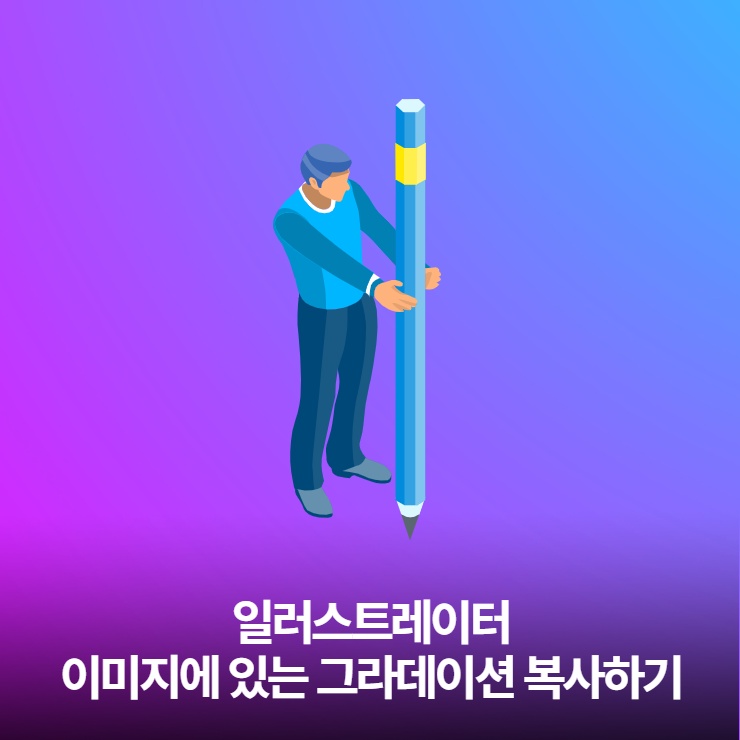
이미지에 있는 그라데이션 복사하기
일러스트레이터로 작업하려는데 인터넷에서 본 이미지의 그라데이션이 맘에 들때 어떻게 하시나요? 간단하게 일러스트에서 그라데이션을 복사하는 작업을 해봅시다. 아래의 순서를 따라해보세요.
따라해보기
1. 아래와 같은 그라데이션을 일러스트레이터 파일로 만들어보고자 합니다. 간단하니 바로 따라해보세요.

2. 이미지를 새문서에 불러오고 같은 문서안에 박스를 하나 그려주세요. 아래의 검정색바탕의 박스를 하나 그렸습니다.

3. 박스를 선택한 상태로 그라디언트툴에서 유형을 선형으로 선택해주세요.

4. 아래의 그라데이션 그림에서 왼쪽의 백색박스를 선택하고 이미지의 왼쪽 분홍색색상을 스포이드도구로 Shift+마우스클릭 해주세요. 마찬가지로 오른쪽 검정박스를 선택후 이미지의 오른쪽 파랑색을 스포이드로 Shift+마우스클릭 해주세요.
▼아래의 스포이드도구 모양을 확인해보세요.

색상을 모두 스포이드도구로 찍어주면 아래와 같이 그라데이션색상을 표현할 수 있습니다.

위의 원본이미지와 아래 일러스트레이터파일을 확인해보시면 색상을 거의 비슷하게 맞춰서 나타낸것을 보실 수 있습니다.

영상으로 확인하기
위의 작업내용을 아래의 동영상으로 다시 한번 쉽게 살펴보세요.
참고하세요
● 이 글은 강의 카테고리에 있습니다.
● 어필리에이트 활동으로 수익금을 받을 수 있습니다.
● 블로그 구독하기를 눌러 새글을 바로 받아보세요.
공감과 댓글
♥공감 하나와 소통하는 댓글 하나가 저에게는 큰힘이 됩니다.
반응형
'디자인정보' 카테고리의 다른 글
| 상업적 무료폰트 - 원스토어 모바일POP체 다운로드 (0) | 2022.06.09 |
|---|---|
| 다양한 손모양 그림 일러스트파일 ai파일 다운로드 (0) | 2022.06.09 |
| 상업적 무료폰트 - 청소년디자인제작전문그룹 NotCliche체 (0) | 2022.06.08 |
| 대한민국 육군학사장교 로고 ai파일 다운로드 (0) | 2022.06.07 |
| 상업적 무료폰트 - 한컴 울주 대곡천 암각화군 서체2종 다운로드 (0) | 2022.06.07 |



댓글